如何修改和编辑ppt母版教程
首先打开你想要编辑的PPT。
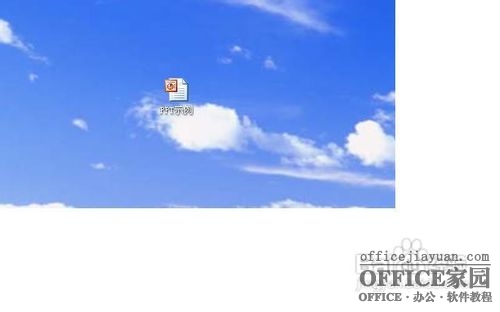
【点击图片进入下一页或下一篇】
然后点击视图,在视图下面选择“幻灯片母版”。

【点击图片进入下一页或下一篇】

【点击图片进入下一页或下一篇】
然后出现如下界面,这时候你就可以编辑幻灯片母版了哦。

【点击图片进入下一页或下一篇】
在“插入占位符”下面可以在母版里面插入文本框、图表一类的,可以根据自己PPT的需要插入不同的类型哦。我插入了一个横排内容和一个横排文本框哦。
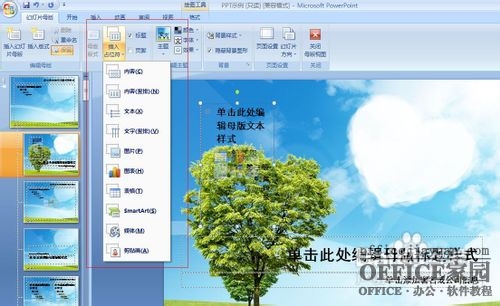
【点击图片进入下一页或下一篇】

【点击图片进入下一页或下一篇】
还可以选择更换主题,从主题里面选择你想要的主题就好哦。

【点击图片进入下一页或下一篇】
还可以选择更改背景样式,可以根据自己的爱好选择不同的背景样式哦。

【点击图片进入下一页或下一篇】
还可以通过插入图片的方式来插入你自己的LOGO哦,我就插入艺术字好了。
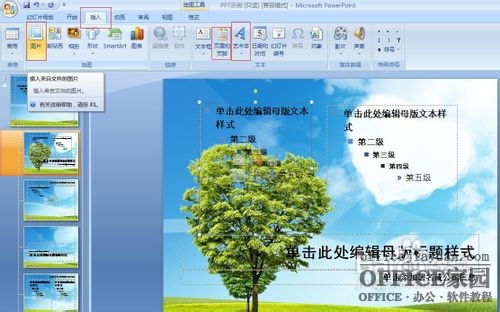
【点击图片进入下一页或下一篇】
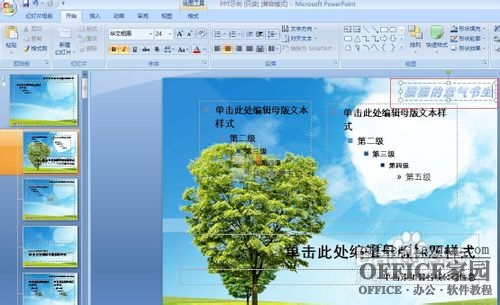
【点击图片进入下一页或下一篇】
可以在这里设置你的文本标题的样式哦,还可以在下面那个文本框里面输入你的单位署名啊。

【点击图片进入下一页或下一篇】
编辑完了点击保存,再点击关闭幻灯片母版就可以了啊。

【点击图片进入下一页或下一篇】
编辑后的结果哦。

【点击图片进入下一页或下一篇】
- 看不过瘾?点击下面链接! 【本站微信公众号:gsjx365,天天有好故事感动你!】








